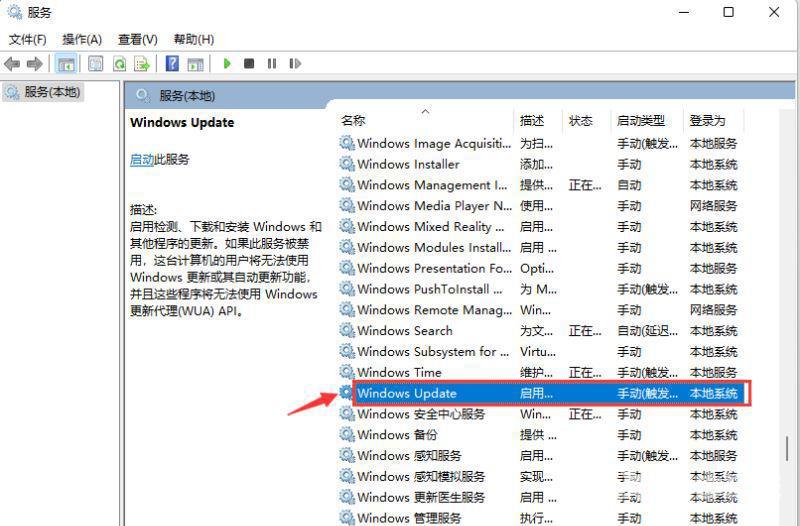在使用电脑的时候,难免会遇到各种各样的故障问题,最近就有不少用户发现在使用时,突然提示内核模式硬件强制堆栈保护已关闭,不知道怎么回事,可能是内核模式硬件堆栈保护损
在使用电脑的时候,难免会遇到各种各样的故障问题,最近就有不少用户发现在使用时,突然提示内核模式硬件强制堆栈保护已关闭,不知道怎么回事,可能是内核模式硬件堆栈保护损坏引起的,就此,本篇带来了详细的解决方法,分享给大家。
Win11提示内核模式硬件强制堆栈保护已关闭怎么办?
1、通过单击任务栏中的放大镜图标来调出搜索栏。在搜索栏中输入验证者,然后单击出现的验证者条目。
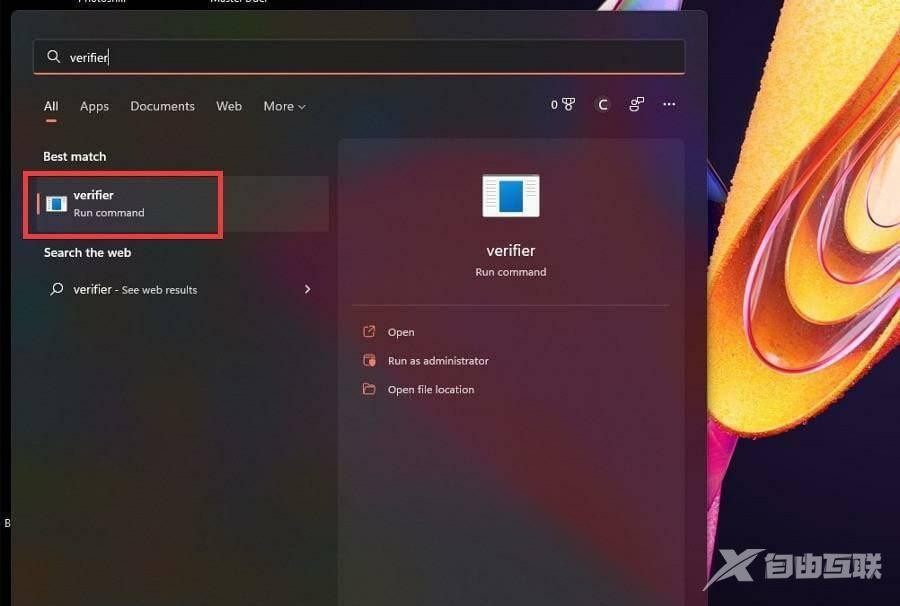
2、单击它将弹出设备验证程序管理器。在此窗口中,选择创建标准设置,然后单击下一步。
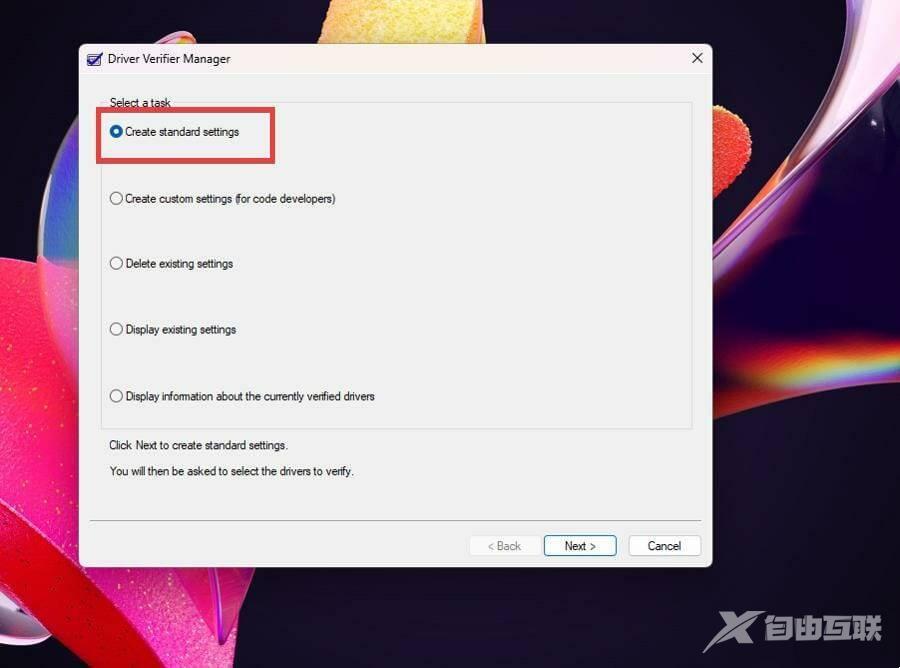
3、接下来,单击自动选择未签名的驱动程序,然后单击下一步。这样做将缩小由未签名驱动程序引起的问题。
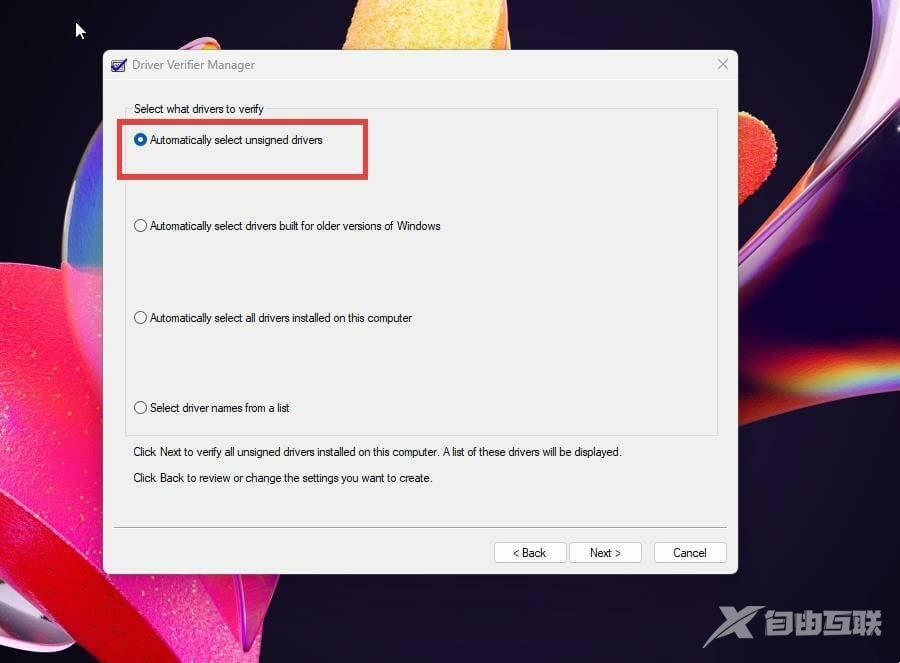
4、Driver Verifier Manager 将搜索任何未签名的驱动程序。如果一切正常,会出现一个小窗口,告诉您没有找到任何东西。
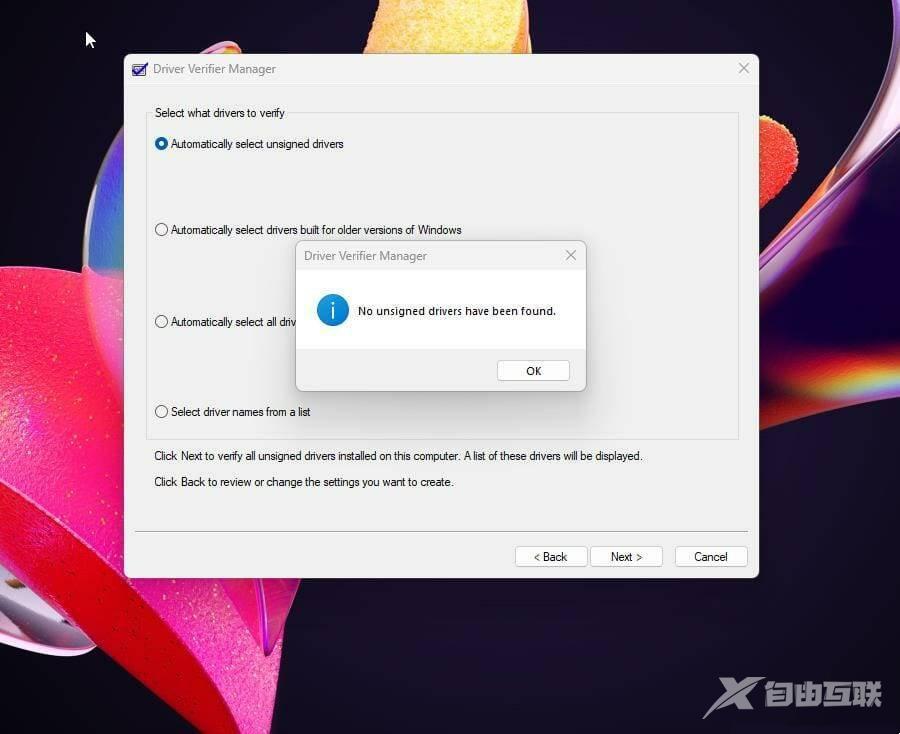
5、如果出现问题,验证程序管理器会告诉您必须修复驱动程序的来源。